So wenden Sie Übergänge und Animationen in Google Slides an
Google Folien Präsentation Google / / December 08, 2020
Zuletzt aktualisiert am

Erfahren Sie, wie Sie Ihre Präsentationen mit Übergängen und Animationen in Google Slides aufpeppen können. Geben Sie Ihrer Show von subtil bis lebhaft etwas Pizza.
Wenn Sie Ihrer nächsten Google Slides-Präsentation einen Hauch von Pizza hinzufügen möchten, stehen Ihnen wunderbare Tools zur Verfügung. Mit Übergänge und Animationenkönnen Sie eine statische Diashow in eine dynamischere umwandeln.
Nicht alle Präsentationen sind für diese Art von Effekten geeignet. Und manche Leute mögen sie als ablenkend ansehen. Wenn Sie jedoch eine Diashow für Ihre Schüler, Clubmitglieder oder Teamkollegen erstellen, schauen Sie sich an, wie Sie sie mit Übergängen und Animationen in interessanter und unterhaltsamer gestalten können Google Slides.
Fügen Sie einen Folienübergang hinzu
Ein Übergang ist ein Effekt, den Sie sehen, wenn Sie von einer Folie zur nächsten wechseln. Anstatt nur die Folien anzuzeigen, können sie ein- oder ausgeblendet, von einer Seite eingeblendet oder auf den Bildschirm geklappt werden. Dies sind nette subtile Möglichkeiten, um jede Art von Präsentation zu verbessern.
Beginnen Sie am besten mit einer einzelnen Folie und überprüfen Sie die verfügbaren Übergänge auf den gewünschten Effekt. Wenn Sie möchten, können Sie den gleichen Übergang aus Gründen der Konsistenz problemlos auf alle Folien anwenden.
- Wählen Sie eine Folie mit der Filmstreifen- oder Rasteransicht aus.
- Klicken Rutschen > Überleitung aus dem Menü.
- Erweitern Sie den Abschnitt in der Motion-Seitenleiste unten Folienübergang. Es wird wahrscheinlich "Keine" angezeigt, da Sie noch keine Übergänge haben.
- Verwenden Sie das Drop-Dox-Feld, um den gewünschten Effekt auszuwählen.
- Um zu sehen, wie es aussieht, klicken Sie auf abspielen Schaltfläche am unteren Rand der Seitenleiste und dann Halt wenn es fertig ist.
- Sie können den Schieberegler anpassen, um den Übergang langsamer oder schneller zu gestalten.
- Optional können Sie die Taste zu drücken Auf alle Folien anwenden.

Sobald Sie einen Übergang auf eine Folie anwenden, wird diese Anzeige neben der Folie sowohl in der Filmstreifen- als auch in der Galerieansicht angezeigt.
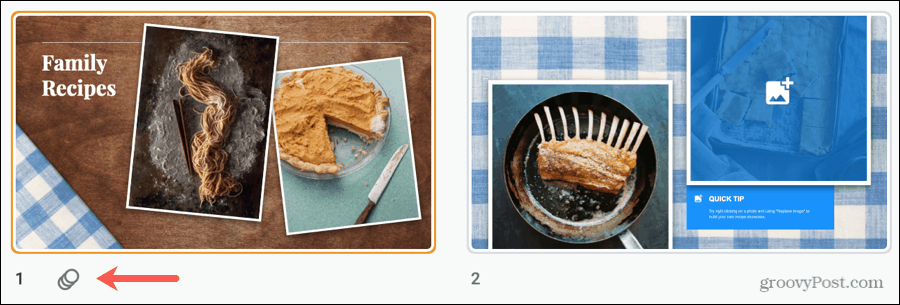
Wenn Sie einen Übergang später entfernen möchten, befolgen Sie die obigen Schritte 1 bis 3 und wählen Sie Keiner im Dropdown-Feld Effekt. Auch hier können Sie klicken Auf alle Folien anwenden um die Übergänge vom ganzen Deck zu entfernen.
Fügen Sie eine Animation hinzu
Eine Animation bietet Ihnen eine lebendigere Möglichkeit, Ihre Diashow aufzupeppen. Wenn ein Übergang für eine Folie gilt, gilt eine Animation für ein Element auf Ihrer Folie. So können Sie Fotos von jeder Kante einfliegen lassen, Textblöcke ein- oder ausblenden und Symbole drehen.
- Wählen Sie eine Folie aus und wählen Sie dann ein Element auf der Folie aus, das Sie animieren möchten.
- Klicken Einfügen > Animation aus dem Menü. Dadurch wird dieselbe Motion-Seitenleiste geöffnet wie beim Hinzufügen eines Übergangs.
- Nahe der Unterseite der Seitenleiste unter Objektanimationen, klicken Animation hinzufügen.
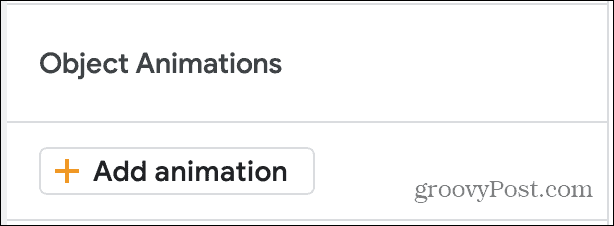
- Wenn dieser Abschnitt erweitert wird, wählen Sie zuerst die Animation aus bewirken aus der Dropdown-Liste. Es werden viele Optionen angezeigt und ausgeblendet, ausgeblendet, geflogen, gezoomt und gedreht.
- Wählen Sie im nächsten Dropdown-Feld die Option aus auslösen für die Animation. Dies kann On Click, After Vorherige oder Mit Vorheriger sein. Die beiden letzteren beziehen sich auf andere Animationen, die Sie eingerichtet haben. Sie können also alle Ihre Animationen auf dieser Folie gleichzeitig oder nacheinander ausführen lassen, wenn Sie dies bevorzugen.
- Zuletzt können Sie die auswählen Geschwindigkeit für die Animation mit dem Schieberegler.
- Drücke den abspielen Schaltfläche, um eine Vorschau Ihrer Animation anzuzeigen und Halt wenn es fertig ist.
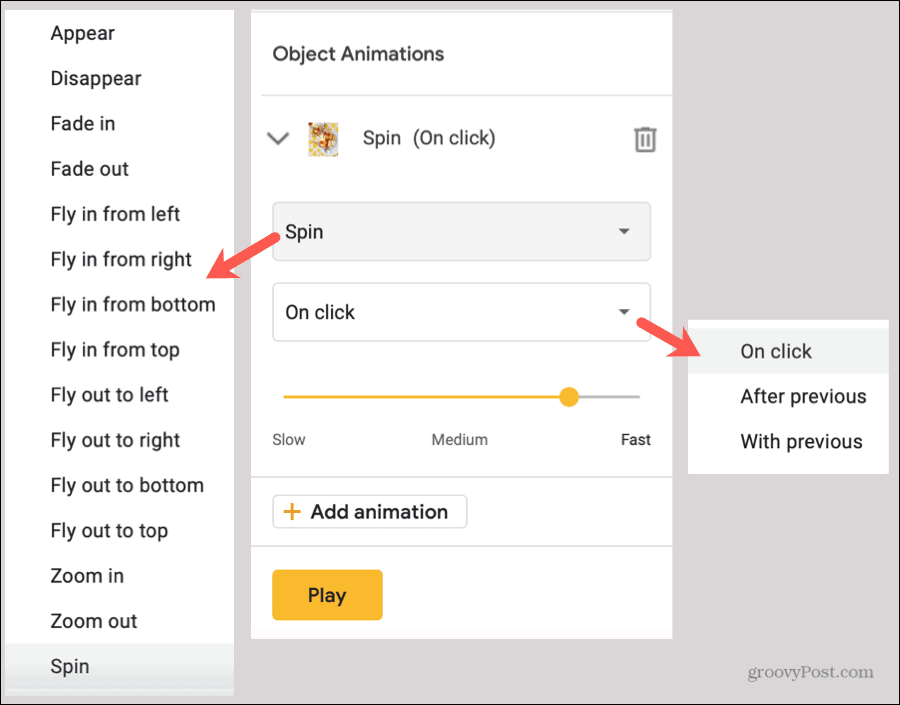
Sie können weiterhin Animationen zum selben Objekt oder zu verschiedenen Folienelementen hinzufügen, wenn Sie möchten. Wenn Sie die Motion-Seitenleiste geöffnet lassen, können Sie einfach auf jedes Element auf Ihrer Folie klicken und dann einfach die Animation hinzufügen.
Wenn die Motion-Seitenleiste geöffnet ist, können Sie alle Übergänge und Animationen anzeigen, die für die ausgewählte Folie gelten. Auf diese Weise können Sie Animationen auch neu anordnen, wenn Sie möchten, dass sie für dasselbe Objekt oder andere Elemente in einer anderen Reihenfolge angezeigt werden.
Zum Umordnen bewegen Sie den Mauszeiger über die sechs kleinen Punkte rechts neben einer Animation und ziehen Sie sie nach oben oder unten an die neue Stelle.
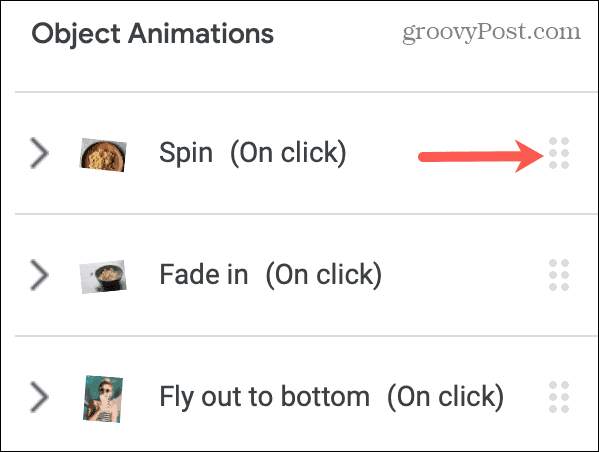
Überprüfen Sie Ihre Diashow
Sie können Ihre Präsentation jederzeit abspielen, um sie so zu sehen, wie es Ihr Publikum will. Obwohl Sie die Wiedergabetaste in der Motion-Seitenleiste verwenden können, um Übergänge und Animationen anzuzeigen, ist es auch hilfreich, Ihre Diashow in voller Ansicht anzuzeigen.
Klicken Sie einfach auf Vorhanden Klicken Sie oben rechts in Google Slides auf die Schaltfläche, um die Show zu starten.
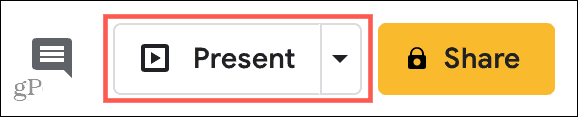
Übergänge und Animationen in Google Slides
Wenn Sie eine Diashow haben, die etwas Schwung braucht, probieren Sie die Übergänge und Animationen in Google Slides aus. Egal, ob Sie einen subtilen Übergang von einer Folie zur anderen oder ein sich drehendes Foto wünschen, das vom Bildschirm fliegt, Sie haben Optionen!
Weitere Informationen zu Folien finden Sie unter Erstellen Sie Ihre eigene Google Slides-Vorlage Zeit sparen.
Preisanpassung im Geschäft: So erhalten Sie Online-Preise im Handumdrehen
Der Kauf im Laden bedeutet nicht, dass Sie höhere Preise zahlen müssen. Dank Preisanpassungsgarantien erhalten Sie Online-Rabatte mit ...
So verschenken Sie ein Disney Plus-Abonnement mit einer digitalen Geschenkkarte
Wenn Sie Disney Plus genossen haben und es mit anderen teilen möchten, erfahren Sie hier, wie Sie ein Disney + Geschenkabonnement für ...
Ihr Leitfaden zum Freigeben von Dokumenten in Google Text & Tabellen, Blättern und Folien
Sie können problemlos mit den webbasierten Apps von Google zusammenarbeiten. Hier ist Ihr Leitfaden zum Teilen in Google Text & Tabellen, Blättern und Folien mit den Berechtigungen ...
